当前位置:
首页 > 谷歌浏览器扩展程序隐藏功能探索
谷歌浏览器扩展程序隐藏功能探索
来源:
Chrome官网
发布时间:2025年06月10日
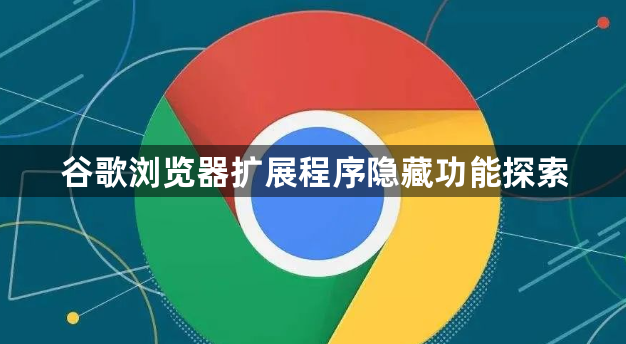
一、隐藏扩展程序图标
- 右键点击隐藏:选择一个自己希望隐藏的Chrome插件,鼠标右键单击插件的图标,在弹出的选项中点击“隐藏按钮”,该插件就自动从浏览器上消失了。
- 查看被隐藏图标:如果想显示被隐藏的图标,可点击浏览器右上角菜单(三个竖点)右侧的三点,在菜单上部可以看到被隐藏的扩展图标,右键点击该图标,选择“在工具栏中显示”即可恢复显示。
二、隐身模式下扩展程序的相关设置
- 默认禁用情况:Chrome浏览器在隐身模式下,默认是不启用扩展程序的,这是为了保护用户隐私,避免在隐身浏览时扩展程序记录相关信息。
- 手动开启指定扩展:如果需要在隐身模式下使用某个扩展程序,可以手动开启指定的扩展程序。在隐身窗口中,打开扩展程序管理页面(chrome://extensions/),找到想要启用的扩展程序,将其设置为在隐身模式下启用即可。
三、同步扩展程序功能
- 登录账号开启同步:只需在每个设备的Chrome中登录相同的谷歌账户,然后在“扩展程序”(chrome://extensions/)页面开启“同步扩展程序”功能。这样,在一个设备上安装或更新的扩展程序,会自动同步到其他已登录相同账号的设备上,极大提高了设备间的一致性和便捷性。
总的来说,通过以上步骤和方法,您可以轻松完成Google Chrome浏览器的下载与安装以及解决页面卡顿的问题。这些方法不仅有助于提升您的在线体验,还能帮助您更好地管理和优化浏览器的使用效率。

